Excel表格怎么转换成HTML网页格式?在平日的工作中,经常会遇到许许多多的转换问题。记得之前与大家分享过如何将PDF转换成Word文档,下面我就再分享一种可能被大多数人忽略的格式转换:Excel表格转换成HTML格式。
1.下载安装迅捷PDF转换器,众所周知,这是一款多功能转换器,本次将Excel表格转换成HTML也需要依赖它。
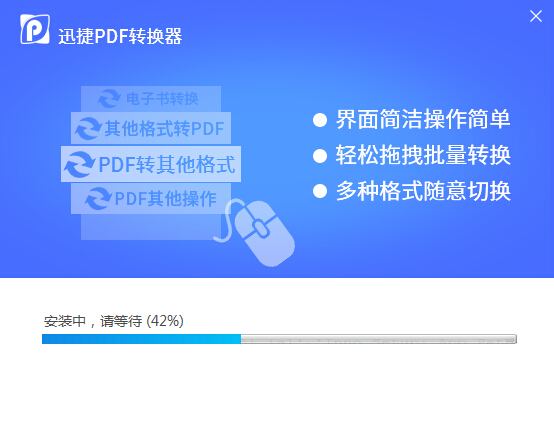
2.软件下载完成后,请点击运行,在左侧“PDF转换成其他格式”列表中选择“文件转HTML”,这里“文件”包含Excel表格文件。
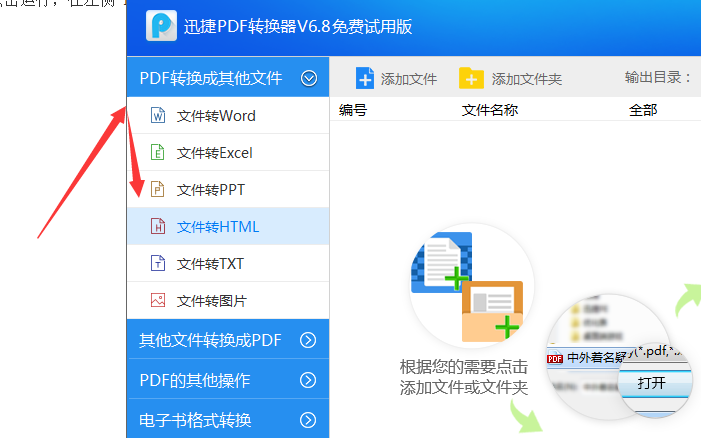
3.接着添加文件,点击“添加文件”/“添加文件夹”将准备要转换的Excel表格添加到软件界面列表中。
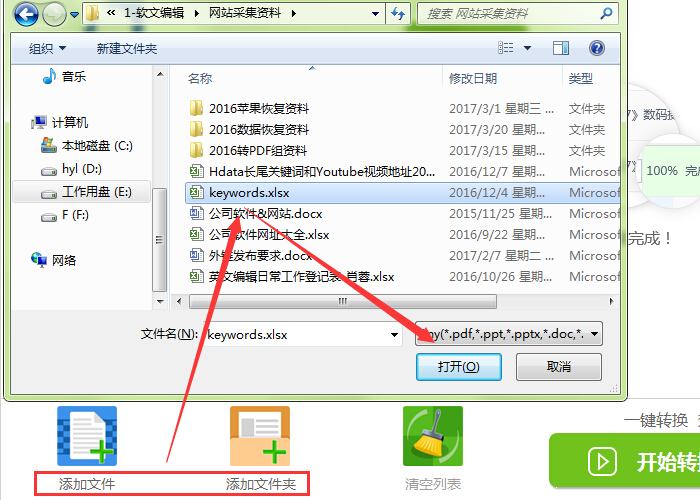
4.然后选择转换后文件的储存位置,右上方的储存目录中包含保存到原文件夹和自定义文件夹,用户可以自行选择。接着点击“开始转换”将Excel表格转换成HTML格式即可。
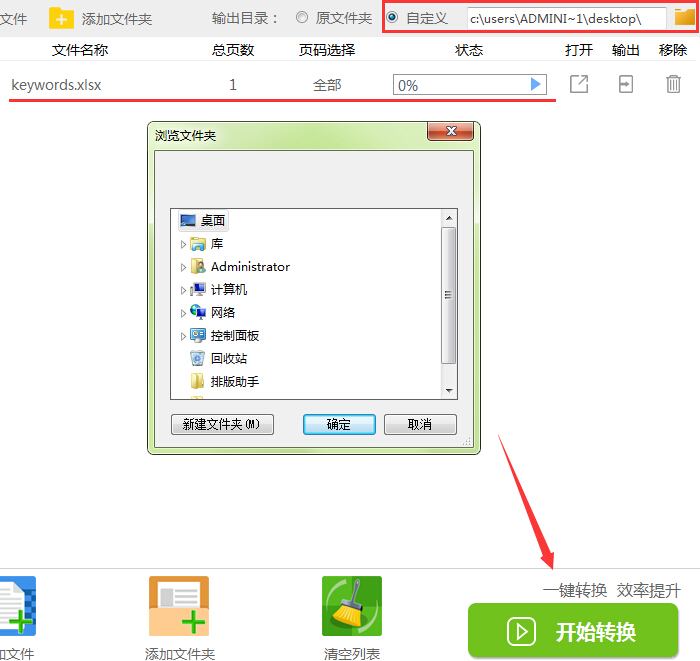
当转换进度条到100%后,即表示文件已经转换完成,原Excel表格文件也将变成HTML格式储存在我们设置的文件夹中。这时候软件将会提示只转换了文件的前五页,这是迅捷PDF转换器的免费限制,如果你的文件篇幅较长,那么可以前往PDF转换成注册码购买中心购买注册码,注册软件后就能够完整的转换了。
作为常用的办公软件,迅捷PDF转换器可以完成很多文档的格式转换工作,满足了大部分的办公需求,非常的方便实用。

